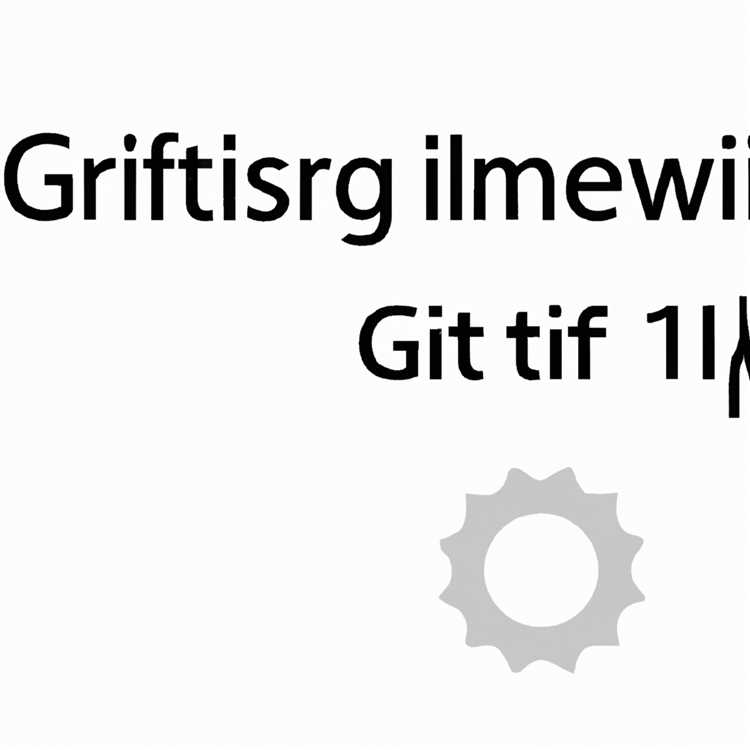Bạn hiện đang chạy phần mềm iOS 15 beta trên iPhone hoặc iPad nhưng gặp quá nhiều lỗi và trục trặc? Đừng lo lắng, chúng tôi đã bảo vệ bạn! Trong bài viết này, chúng tôi sẽ hướng dẫn bạn quy trình hạ cấp từ iOS 15 beta xuống iOS 14, cho phép bạn khôi phục tính ổn định và chức năng bình thường cho thiết bị của mình. Cho dù bạn đang hối tiếc về việc cài đặt phần mềm beta hay chỉ đơn giản là muốn quay lại phiên bản ổn định hơn, đây là tất cả những gì bạn cần biết.
Đầu tiên và quan trọng nhất, điều quan trọng cần lưu ý là việc hạ cấp từ iOS 15 beta xuống iOS 14 chỉ có thể thực hiện được cho đến khi Apple ngừng ký chương trình cơ sở iOS 14. Vì vậy, nếu bạn đang cân nhắc quay lại iOS 14, bạn nên thực hiện việc này càng sớm càng tốt. Sau khi Apple ngừng ký iOS 14, bạn sẽ không thể khôi phục hoặc hạ cấp thiết bị của mình bằng phương pháp này.
Để tiếp tục hạ cấp, bạn cần có máy tính cài đặt phiên bản iTunes hoặc Finder mới nhất (nếu bạn đang sử dụng macOS Catalina trở lên). Đảm bảo thiết bị của bạn được kết nối với máy tính qua USB và đảm bảo rằng bạn có bản sao lưu gần đây cho tất cả dữ liệu quan trọng của mình. Bản sao lưu này sẽ được sử dụng để khôi phục thiết bị của bạn về trạng thái trước đó trước khi cài đặt phần mềm beta.
Bây giờ, trước khi chúng ta tiến xa hơn, điều quan trọng cần lưu ý là việc hạ cấp xuống phiên bản iOS trước đó sẽ xóa tất cả dữ liệu trên thiết bị của bạn. Đó là lý do tại sao việc có một bản sao lưu là rất quan trọng. Nếu bạn chưa tạo bản sao lưu hoặc muốn tạo bản sao lưu mới trước khi tiếp tục thì bây giờ là lúc để thực hiện. Hãy nhớ rằng quá trình này sẽ xóa tất cả ứng dụng, tệp, ảnh, video, tin nhắn, lịch và dữ liệu khác trên thiết bị của bạn, vì vậy điều cần thiết là phải sao lưu mọi thứ để tránh mất thông tin quan trọng.
Các bước hạ cấp iOS 15 Beta xuống iOS 14

Nếu bạn đã cài đặt iOS 15 beta trên iPhone, iPad hoặc iPod touch và muốn quay lại iOS 14, bạn có thể làm theo các bước sau để hạ cấp một cách an toàn:
- Đảm bảo bạn có bản sao lưu dữ liệu của thiết bị trước khi tiến hành hạ cấp. Điều này sẽ đảm bảo rằng bạn không bị mất bất kỳ tập tin hoặc thông tin quan trọng nào.
- Xác định vị trí tệp IPSW iOS 14 tương ứng với kiểu thiết bị của bạn. Bạn có thể lấy tệp này từ các nguồn như cổng thông tin dành cho nhà phát triển của Apple hoặc các trang web đáng tin cậy khác.
- Kết nối thiết bị của bạn với máy Mac/PC bằng cáp USB.
- Nếu bạn đã cập nhật lên MacOS Catalina trở lên, hãy mở Finder. Nếu bạn đang sử dụng MacOS Mojave hoặc sớm hơn, hãy mở iTunes.
- Trong Finder hoặc iTunes, nhấp vào biểu tượng của thiết bị của bạn để mở trang tóm tắt.
- Nhấn và giữ phím tùy chọn/ALT trên bàn phím của bạn và nhấp vào nút "Khôi phục iPhone/iPad/iPod". Điều này sẽ nhắc bạn chọn tệp IPSW.
- Trong cửa sổ xuất hiện, điều hướng đến vị trí nơi đặt tệp iOS 14 IPSW và chọn nó.
- Nhấp vào nút "Khôi phục" để bắt đầu quá trình hạ cấp. Thiết bị của bạn sẽ bị xóa và khôi phục bằng iOS 14.
- Thực hiện theo các hướng dẫn trên màn hình để hoàn tất cài đặt. Bạn có thể cần nhập mật mã của mình và đồng ý với các điều khoản và điều kiện.
- Khi việc hạ cấp hoàn tất, bạn có thể khôi phục dữ liệu của mình từ bản sao lưu bạn đã tạo trong bước đầu tiên.
Điều quan trọng cần lưu ý là việc hạ cấp các phiên bản iOS có thể không phải lúc nào cũng có thể, đặc biệt nếu Apple đã ngừng ký các phiên bản cũ hơn. Ngoài ra, luôn có nguy cơ mất dữ liệu khi thực hiện các quy trình đó, vì vậy nên tiến hành thận trọng và đảm bảo bạn có bản sao lưu thích hợp.
Trong khi hạ cấp từ iOS 15 beta xuống iOS 14, bạn cũng nên xem xét rằng bạn có thể mất quyền truy cập vào bất kỳ tính năng hoặc cải tiến mới nào được giới thiệu trong iOS 15. Do đó, nên đánh giá cẩn thận các lợi ích và hạn chế trước khi đưa ra quyết định.
Để biết thêm các hướng dẫn và mẹo chi tiết về các phiên bản iOS hạ cấp, bạn có thể tham khảo các bài viết và hướng dẫn có sẵn trực tuyến. Trang web thích Mobiunlock hoặc trang hỗ trợ của Apple là các nguồn phổ biến cho thông tin đó.
Chuẩn bị thiết bị của bạn để hạ cấp

Trước khi bạn bắt đầu quá trình hạ cấp từ iOS 15 beta xuống iOS 14, có một vài bước quan trọng bạn cần thực hiện để đảm bảo một cuộc quay đầu lại thành công. Đây là những gì bạn cần làm:
1. Sao lưu thiết bị của bạn: Trước khi cài đặt bất kỳ hệ thống hoặc phần sụn mới nào, luôn luôn là một ý tưởng tốt để tạo bản sao lưu thiết bị của bạn. Bằng cách này, nếu bất cứ điều gì sai trong quá trình hạ cấp, bạn có thể dễ dàng khôi phục dữ liệu và cài đặt của mình. Bạn có thể sao lưu thiết bị của mình bằng iCloud hoặc iTunes.
2. Kiểm tra khả năng tương thích của thiết bị: Không phải tất cả các thiết bị đều được hỗ trợ để hạ cấp xuống iOS 14. Apple thường tiếp tục ký phiên bản trước của iOS trong một thời gian ngắn sau khi phát hành mới, nhưng điều này không được đảm bảo. Kiểm tra xem mô hình thiết bị của bạn có còn được hỗ trợ cho việc hạ cấp iOS 14 hay không bằng cách truy cập trang web chính thức của Apple hoặc tư vấn các nguồn đáng tin cậy khác.
3. Đừng trì hoãn việc hạ cấp: Nếu bạn quyết định hạ cấp xuống iOS 14, tốt nhất bạn nên làm điều đó sớm nhất có thể sau khi phát hành chính thức. Điều này là do Apple có thể ngừng ký vào phần sụn iOS 14 bất cứ lúc nào, khiến cho việc hạ cấp.
4. Tìm một phương pháp đáng tin cậy: Có một số phương pháp có sẵn để hạ cấp iOS, mỗi phương pháp có ưu và nhược điểm riêng. Một số phương pháp phổ biến bao gồm sử dụng iTunes, iCloud hoặc phần mềm của bên thứ ba như syncios hoặc imazing. Làm một số nghiên cứu để tìm phương pháp phù hợp với nhu cầu của bạn tốt nhất.
5. Hãy nhận biết các rủi ro: Hãy nhớ rằng việc hạ cấp phiên bản iOS của bạn luôn đi kèm với rủi ro. Có khả năng bạn có thể mất một số dữ liệu hoặc gặp các vấn đề tương thích với một số ứng dụng hoặc tính năng nhất định. Điều quan trọng là phải cân nhắc các rủi ro và lợi ích trước khi tiến hành hạ cấp.
6. Thực hiện theo các hướng dẫn từng bước: Để đảm bảo quá trình hạ cấp trơn tru, nên tuân theo các hướng dẫn từng bước hoặc xem các video hướng dẫn giải thích chi tiết về quy trình. Điều này sẽ giúp bạn tránh những cạm bẫy và sai lầm thông thường.
7. Theo dõi các bản cập nhật của Apple: Trong trường hợp có các cảnh báo cụ thể hoặc các bước bổ sung cần thực hiện trong quá trình hạ cấp, Apple thường sẽ phát hành các bài viết hoặc cập nhật phần hỗ trợ của họ. Được thông báo và được chuẩn bị cho bất kỳ yêu cầu hoặc mẹo bổ sung.
Bằng cách làm theo các bước chuẩn bị này, bạn sẽ sẵn sàng hạ cấp phiên bản iOS của mình một cách an toàn từ iOS 15 beta xuống iOS 14. Hãy luôn luôn tiến hành thận trọng và đảm bảo bạn có bản sao lưu dữ liệu quan trọng của mình trước khi thực hiện bất kỳ thay đổi nào đối với thiết bị của bạn.
Sử dụng công cụ tìm hoặc iTunes để hạ cấp
Nếu bạn đã kết nối với bản beta iOS 15 và muốn trở lại iOS 14, bạn có thể làm như vậy bằng cách sử dụng Finder hoặc iTunes. Đây là cách làm thế nào:
Bước 1: Sao lưu thiết bị của bạn
Trước khi bạn bắt đầu quá trình hạ cấp, điều quan trọng là phải sao lưu thiết bị của bạn để tránh bất kỳ mất dữ liệu tiềm năng nào. Bạn có thể làm điều này bằng cách kết nối iPhone, iPad hoặc iPod Touch với máy tính của bạn bằng cáp USB và công cụ mở hoặc iTunes. Nhấp vào biểu tượng thiết bị trong Finder hoặc iTunes, sau đó chọn "Sao lưu ngay" để bắt đầu quá trình sao lưu.
Bước 2: Tải xuống tệp ISS iOS 14

Để hạ cấp xuống iOS 14, bạn sẽ cần tải xuống tệp iOS 14 IPSW tương ứng với mô hình thiết bị cụ thể của bạn. Có nhiều trang web và bài viết có sẵn trực tuyến, nơi bạn có thể tìm và tải xuống tệp iOS 14 IPSW cho thiết bị của bạn. Đảm bảo tải xuống tệp IPSW cho phiên bản iOS 14 bạn muốn cài đặt.
Bước 3: Nhập chế độ khôi phục
Nếu bạn đang sử dụng máy Mac đang chạy macOS Catalina 10. 15 trở lên, bạn có thể vào chế độ khôi phục bằng cách nhấn và giữ nút nguồn và nút giảm âm lượng hoặc giảm âm lượng cho đến khi bạn thấy "Kết nối với Mac" hoặc "Kết nối với iTunes"màn hình. Nếu bạn sử dụng máy tính Windows hoặc máy Mac đang chạy MacOS Mojave 10. 14 hoặc sớm hơn, bạn có thể vào Chế độ khôi phục bằng cách nhấn và giữ các nút nguồn và nhà đồng thời cho đến khi logo iTunes xuất hiện trên màn hình.
Bước 4: Khôi phục thiết bị của bạn
Khi bạn ở chế độ khôi phục, hãy xác định vị trí tệp IPSW bạn đã tải xuống ở Bước 2. Trong Finder hoặc iTunes, hãy giữ khóa tùy chọn (hoặc khóa chuyển trên Windows) và nhấp vào nút "Khôi phục iPhone" hoặc "Khôi phục iPad". Điều này sẽ nhắc bạn chọn tệp IPSW. Chọn tệp iOS 14 IPSW bạn đã tải xuống và chờ quá trình khôi phục hoàn tất.
Bước 5: Thiết lập thiết bị của bạn
Sau khi quá trình khôi phục kết thúc, thiết bị của bạn sẽ khởi động lại và khởi động với iOS 14. Thực hiện theo các hướng dẫn trên màn hình để thiết lập thiết bị của bạn dưới dạng mới hoặc khôi phục nó từ bản sao lưu iCloud hoặc iTunes được sao lưu trước đó.
Đó là nó! Bạn đã hạ cấp thành công từ iOS 15 beta xuống iOS 14 bằng cách sử dụng Finder hoặc iTunes. Hãy nhớ kiên nhẫn trong quá trình cài đặt và để giữ cho thiết bị của bạn được kết nối với máy tính của bạn cho đến khi nó được thiết lập đầy đủ.
Phương pháp hạ cấp iOS xuống phiên bản cũ và đã ký
Nếu bạn đã cập nhật một cách đáng tiếc iPhone lên iOS 15 beta và muốn trở lại phiên bản trước, chẳng hạn như iOS 14, đừng lo lắng, có những phương pháp có sẵn để giúp bạn hạ cấp một cách an toàn và nhanh chóng.
Trước khi tiến hành bất kỳ phương thức nào bên dưới, hãy lưu ý rằng chỉ có thể hạ cấp xuống phiên bản IOS cũ hơn nếu Apple vẫn đang ký phiên bản cụ thể đó. Ký kết là quá trình xác minh phần mềm đối với các máy chủ của Apple. Nếu một phiên bản không còn được ký, bạn sẽ không thể hạ cấp xuống nó. Vì vậy, trước khi bạn bắt đầu, điều quan trọng là kiểm tra trạng thái ký kết của phiên bản bạn muốn hạ cấp xuống.
Nếu bạn có iPhone được iOS 15 hỗ trợ nhưng bạn rất tiếc khi cập nhật, bạn có thể sử dụng các bước dưới đây để hạ cấp:
Phương pháp 1: Sử dụng iTunes
- Kết nối iPhone của bạn với Mac/PC của bạn bằng cáp.
- Ra mắt iTunes (hoặc Finder trên MacOS Catalina trở lên).
- Đặt iPhone của bạn ở chế độ Phục hồi bằng cách làm theo các bước cho mô hình cụ thể của bạn.
- Khi được nhắc, chọn tùy chọn "Cập nhật" iPhone của bạn.
- Tìm và tải xuống tệp iOS 14 IPSW từ một nguồn đáng tin cậy, chẳng hạn như trang web của nhà phát triển Apple.
- Trong iTunes, trong khi giữ phím Tùy chọn (hoặc Shift), hãy nhấp vào nút "Khôi phục iPhone".
- Chọn tệp IPSW iOS 14 mà bạn đã tải xuống.
- Làm theo lời nhắc để hoàn tất quá trình khôi phục.
- Sau khi quá trình khôi phục hoàn tất, bạn sẽ hạ cấp thành công xuống iOS 14.
Cách 2: Sử dụng iMazing
Nếu bạn thích sử dụng công cụ của bên thứ ba, iMazing là một lựa chọn phổ biến để hạ cấp iPhone của bạn một cách an toàn.
- Tải xuống và cài đặt iMazing trên máy Mac/PC của bạn.
- Kết nối iPhone của bạn với máy tính bằng cáp.
- Khởi chạy iMazing và chọn iPhone của bạn.
- Nhấp vào nút "Quản lý ứng dụng".
- Tìm phiên bản iOS bạn muốn hạ cấp xuống trong phần "Có sẵn".
- Nhấp vào nút "Tải xuống" bên cạnh phiên bản đó.
- Làm theo lời nhắc để hoàn tất quá trình hạ cấp.
- iMazing sẽ xử lý phần còn lại, đảm bảo quá trình chuyển đổi trở lại phiên bản iOS cũ hơn diễn ra suôn sẻ.
Điều quan trọng cần lưu ý là việc hạ cấp xuống phiên bản iOS cũ hơn có thể dẫn đến mất một số dữ liệu nhất định hoặc khả năng tương thích với các ứng dụng và tính năng mới hơn. Vì vậy, trước khi tiến hành hạ cấp, hãy đảm bảo sao lưu dữ liệu của bạn và xem xét cẩn thận các hậu quả có thể xảy ra.
Tóm lại, cho dù bạn muốn hoàn nguyên về phiên bản iOS trước đó do tiếc nuối hay do nhu cầu tương thích, vẫn có những phương pháp có sẵn để giúp bạn hạ cấp một cách an toàn. Hãy đảm bảo thực hiện cẩn thận các bước cụ thể cho phương pháp bạn đã chọn và luôn sao lưu trước dữ liệu của bạn.
Sử dụng tệp IPSW để hạ cấp
Nếu bạn đã quyết định rằng iOS 15 beta không dành cho mình và bạn muốn quay lại iOS 14, việc sử dụng tệp IPSW có thể giúp bạn hạ cấp thiết bị của mình. Tệp IPSW (Phần mềm iPhone/iPod/iPad) là các gói chương trình cơ sở chứa các tệp cần thiết để cài đặt hoặc khôi phục hệ thống iOS trên thiết bị của bạn. Hãy làm theo các bước bên dưới để hạ cấp an toàn từ iOS 15 beta xuống iOS 14 bằng tệp IPSW.
- Trước khi bắt đầu, hãy đảm bảo sao lưu tất cả dữ liệu quan trọng của bạn để tránh mọi mất mát có thể xảy ra. Bạn có thể sử dụng iTunes, Finder hoặc phần mềm của bên thứ ba như EaseUS MobiMover để tạo bản sao lưu cục bộ cho thiết bị của mình.
- Tải xuống tệp IPSW cho iOS 14 tương thích với thiết bị của bạn. Đảm bảo tải xuống tệp IPSW cho kiểu và thế hệ thiết bị cụ thể của bạn. Bạn có thể tìm thấy các tệp IPSW trên nhiều trang web lưu trữ tải xuống chương trình cơ sở.
- Kết nối thiết bị của bạn với máy tính bằng cáp USB và khởi chạy iTunes hoặc Finder.
- Nếu bạn đã sao lưu, bạn có thể sử dụng phím "Tùy chọn" (trên MAC) hoặc phím "Shift" (trên Windows) để nhấp vào nút "Khôi phục iPhone" hoặc "Khôi phục iPad". Điều này sẽ mở một cửa sổ trình duyệt tệp.
- Xác định vị trí tệp IPSW đã tải xuống và chọn nó để bắt đầu quá trình cài đặt.
- Thực hiện theo các hướng dẫn trên màn hình để hoàn tất cài đặt. Đảm bảo đọc bất kỳ thông báo cảnh báo nào có thể xuất hiện trong quá trình.
- Sau khi cài đặt hoàn tất, thiết bị của bạn sẽ khởi động lại và bạn sẽ chạy iOS 14.
Điều quan trọng cần lưu ý là việc hạ cấp phiên bản iOS của bạn bằng các tệp IPSW không được Apple hỗ trợ chính thức. Đó là một phương pháp thường được sử dụng bởi các nhà phát triển hoặc người dùng nâng cao cho mục đích thử nghiệm. Hạ cấp có thể không hoạt động nếu Apple đã ngừng ký vào phần sụn iOS 14, vì vậy hãy đảm bảo kiểm tra trạng thái ký trước khi bạn cố gắng hạ cấp. Điều đáng nói là việc hạ cấp phần mềm của bạn đôi khi có thể dẫn đến mất dữ liệu, vì vậy hãy tiến hành thận trọng và đảm bảo sao lưu dữ liệu của bạn trước đó.
Tóm lại, nếu bạn không hài lòng với bản beta iOS 15 hoặc muốn tránh các lỗi và các vấn đề ban đầu đi kèm với thử nghiệm beta, sử dụng các tệp IPSW để hạ cấp xuống iOS 14 có thể là một phương pháp hữu ích. Chỉ cần ghi nhớ các rủi ro và làm theo các bước được nêu ở trên để hoàn nguyên trở lại một phiên bản iOS ổn định và được hỗ trợ.